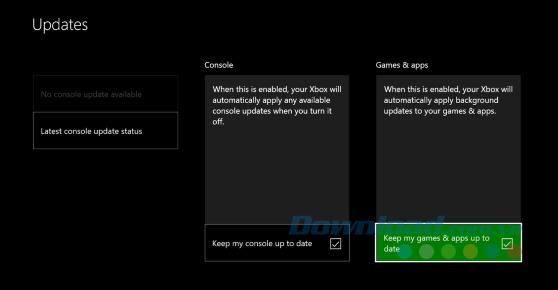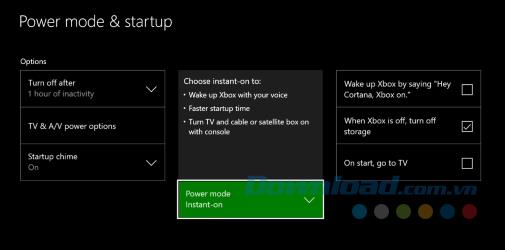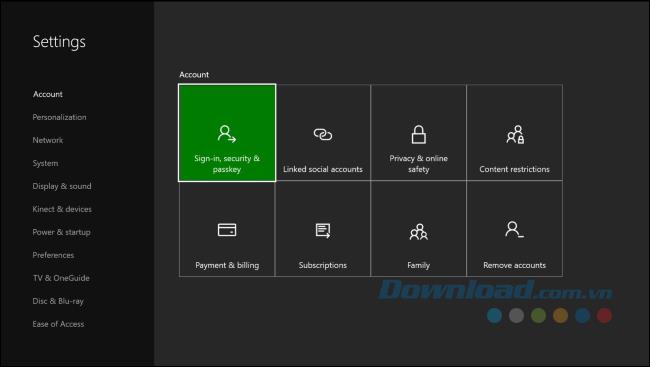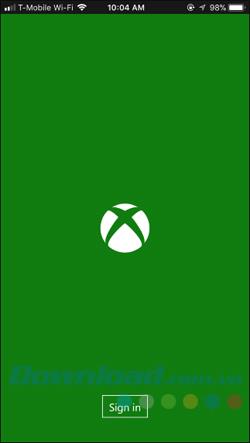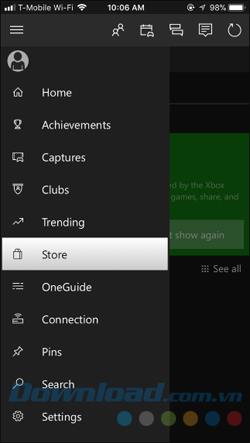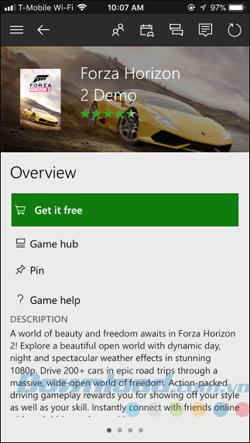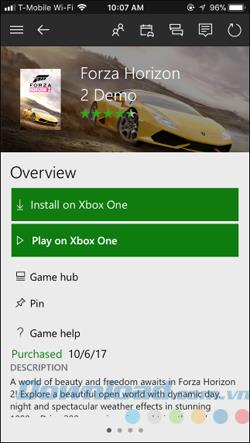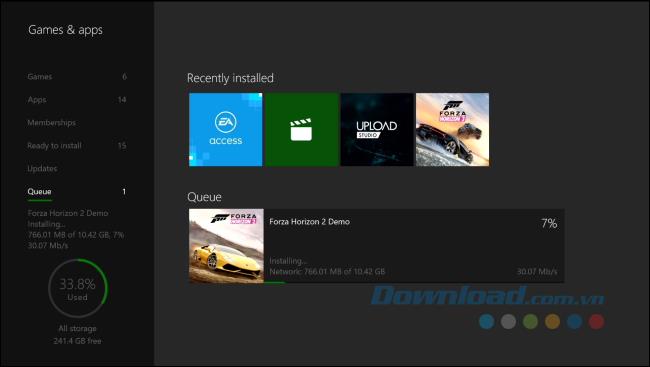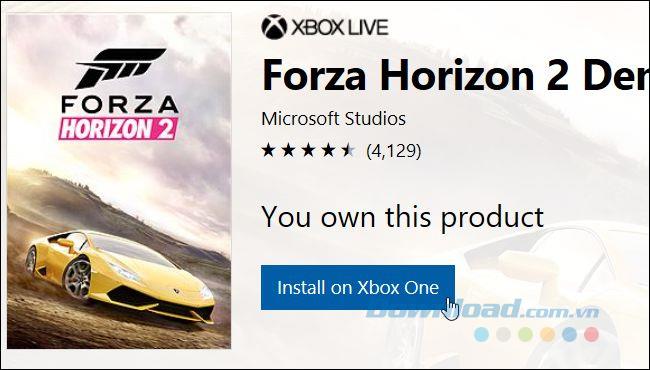Judul Xbox One bisa sangat besar dan butuh berjam-jam untuk menyelesaikan unduhan. Alih-alih menunggu game diunduh saat Anda siap bermain, Anda dapat mulai mengunduh game dari jarak jauh di Xbox One Anda dari smartphone atau browser web. Mereka akan secara otomatis mengunduh ke Xbox One Anda dan siap ketika Anda pulang untuk segera bermain.
Ini hanya berfungsi dengan game digital. Jika Anda memiliki gim fisik, Anda harus memasukkannya ke cakram Xbox One Anda sebelum pengontrol mulai memasangnya dan mengunduh pembaruan yang diperlukan.
Cara mengkonfigurasi Xbox One untuk mengunduh game dari jarak jauh
Mengkonfigurasi Xbox One untuk mengunduh game dari jarak jauh hanya berfungsi jika Xbox One Anda ditangguhkan dan diatur untuk secara otomatis memperbarui game yang diunduh dan dalam mode Instant-on . Ini adalah pengaturan default, jadi semuanya akan berfungsi. Namun, jika Anda telah mengubah pengaturan ini sebelumnya, Anda mungkin perlu mengaktifkannya kembali.
Jika Anda tidak ada di Xbox One sekarang, lewati bagian ini dan cukup gunakan aplikasi atau situs web untuk mengunduh game.
Pertama, buka Pengaturan> Semua Pengaturan> Sistem> Pembaruan . Pastikan pengaturan Perbarui permainan & aplikasi saya di sini. Jika tidak, Xbox One Anda tidak akan secara otomatis mengunduh game atau pembaruan baru.
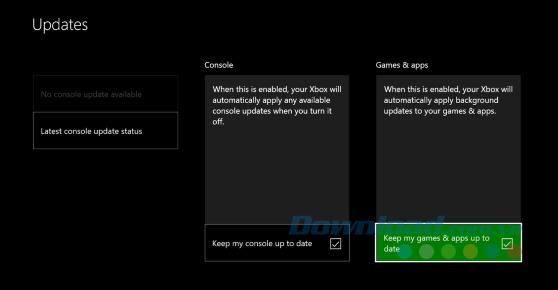
Kedua, navigasikan ke Pengaturan> Semua Pengaturan> Daya & Startup> Mode daya & startup . Pastikan Xbox One diatur ke Instant-on . Ini berarti bahwa Xbox One akan tertidur sementara sejumlah fungsi tetap aktif, termasuk unduhan dan pembaruan latar belakang game. Jangan letakkan dalam mode hemat energi atau akan segera mati dan Anda tidak akan dapat menggunakan fitur unduhan game jarak jauh.
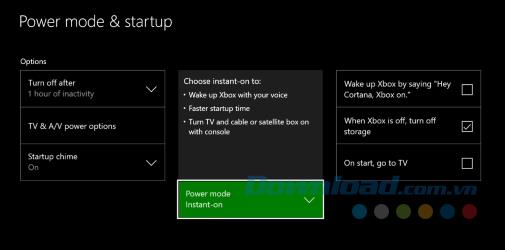
Anda juga harus memastikan bahwa Anda masuk ke Xbox One dengan akun Microsoft yang Anda rencanakan untuk digunakan di ponsel Anda. Anda dapat memeriksanya di Pengaturan> Semua Pengaturan> Masuk, keamanan & kunci pas.
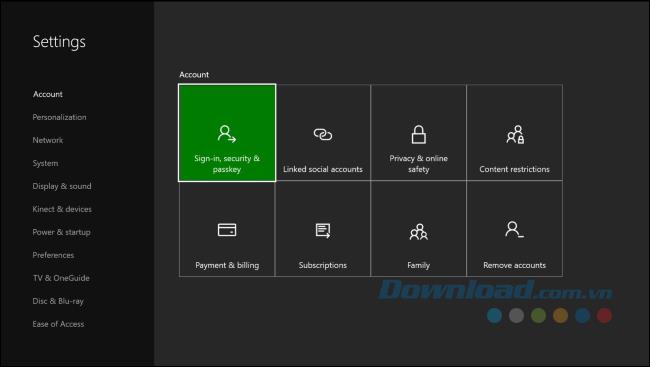
Mulai unduh game menggunakan ponsel Anda
Anda dapat mengunduh pembaruan dari ponsel Anda menggunakan aplikasi Xbox. Aplikasi ini sebelumnya bernama Xbox Smartglass, tetapi sekarang telah diubah menjadi Xbox.
Unduh aplikasi dan masuk dengan akun Microsoft yang sama yang Anda gunakan untuk masuk ke Xbox One. Sentuh tombol menu di sudut kiri atas dan klik Store untuk melihat Xbox Store.
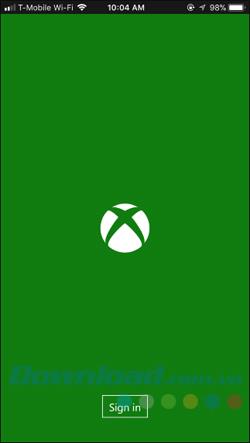
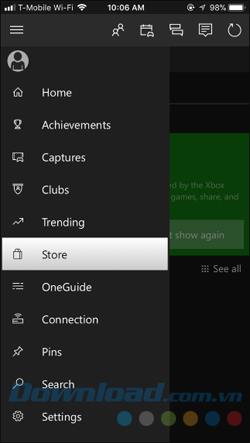
Cari game yang ingin Anda instal di Xbox One di Store. Anda dapat menemukan game gratis dan mengetuk Get it free atau membeli game di sini, lalu segera instal di Xbox One Anda.
Setelah Anda membeli game atau menyentuh Get it free , Anda akan melihat tombol Instal di Xbox One di halaman Store-nya. Sentuh tombol itu dan aplikasi akan mengantri untuk mengunduh Xbox One Anda.
Jika Anda telah membeli game atau mengunduh secara gratis sebelumnya dan ingin mengunduhnya lagi, cukup cari game di Store dan lihat situsnya sendiri. Anda akan segera melihat tombol Instal di Xbox One yang Anda sentuh untuk mulai mengunduh.
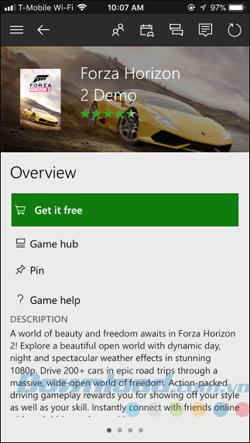
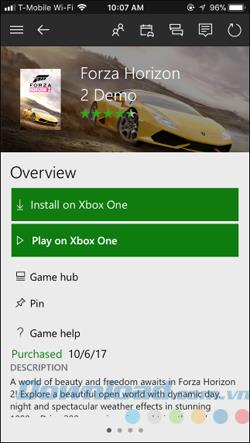
Jika Xbox One dalam mode Instant-on dan pembaruan secara otomatis, itu akan mulai mengunduh game secara otomatis. Anda dapat menonton proses pengunduhan di konsol di Game & aplikasi> Antrian ketika Anda kembali ke Xbox One Anda.
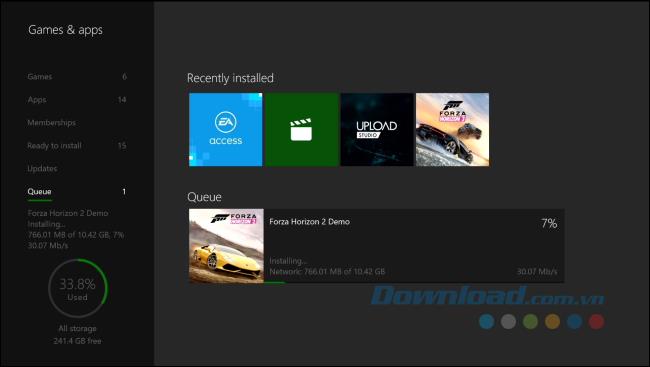
Mulai mengunduh game menggunakan browser web
Anda juga dapat mengunduh game dari situs web Xbox Store. Ini berfungsi seperti aplikasi Xbox untuk ponsel cerdas. Anda hanya perlu masuk ke akun Microsoft yang sama dengan yang Anda gunakan di Xbox One.
Anda mengakses situs web Microsoft Xbox Store dan masuk dengan akun Microsoft Anda. Cari game Xbox One berbayar atau gratis.
Anda kemudian akan melihat tombol Instal di Xbox One di situs web gim. Klik untuk mengantri untuk mengunduh Xbox One Anda. Jika Anda telah membeli game atau mengunduh secara gratis sebelumnya, Anda akan segera melihat tombol ini ketika melihat situs web game.
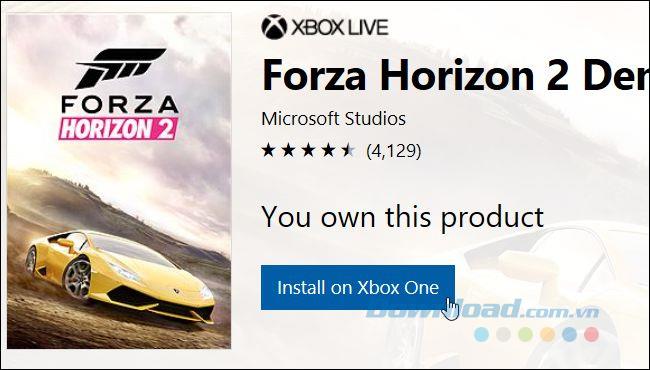
Jika Xbox One tidak segera mulai mengunduh game, itu mungkin diatur untuk tidak mengunduh pembaruan secara otomatis atau dalam mode hemat energi daripada Instant-on. Mungkin juga Xbox One tidak terhubung ke jaringan. Gim akan diunduh saat Anda mengaktifkan Xbox One dan terhubung ke Internet.